YouTube har blivit en skrämmande plats för föräldrar. Mycket av det barn får i sig kan vara lärorikt och bra för dem. Men om det inte finns någon filtrering av något slag, kommer barnet sannolikt att snubbla över något olämpligt.

För att inte tala om all tid som spenderas framför själva skärmen. Det är otroligt svårt för föräldrar att hantera allt och veta exakt vad de ska göra. Det är därför det är viktigt att aktivera föräldrakontroll på YouTube som första försvarslinje.
Begränsat läge – webbläsare
Oavsett vilken åldersgrupp ditt barn tillhör är det första och snabbaste du kan göra för att göra YouTube säkrare att aktivera Begränsat läge. Den här funktionen filtrerar sökresultat på YouTube. Innehållet går igenom en mer grundlig ogräsrensningsprocess för att utesluta olämpliga videor.
En annan sak som Begränsat läge gör är att filtrera bort innehåll som flaggats som olämpligt av YouTube-communityt. Eller innehållet som markerades som "endast mogna målgrupper" av innehållsskaparna. Du måste komma ihåg att det finns så mycket innehåll på YouTube. Och även om det begränsade läget är till för att skydda barnen från videor av explicit karaktär, är det inte 100 % effektivt.

Så här aktiverar du YouTubes begränsat läge i din webbläsare:
- Öppna YouTube och välj sedan din bild (det övre högra hörnet av skärmikonen som representerar ditt konto).

- Scrolla hela vägen till botten och klicka på "Begränsat läge: av".

- Du kommer att se ett fönster som förklarar att den här inställningen potentiellt kommer att dölja vuxna videor. Välj "Aktivera Begränsat läge".

- Välj "Lås begränsat läge i den här webbläsaren" så att ditt barn inte kan återställa den här inställningen.

Din startskärm laddas om och innehållet kommer att filtreras. En viktig sak att komma ihåg här är att den här inställningen bara gäller för den webbläsaren. Var och en av webbläsarna på alla enheter måste ha Begränsat läge aktiverat separat.
Begränsat läge – Mobila enheter
Låt oss inse det, barn är mer benägna att titta på YouTube på sina surfplattor och smartphones. Det är därför det är mycket viktigt att aktivera Begränsat läge på deras mobila enheter, eller din. Syftet med det begränsade läget är detsamma här som det är i webbläsaren. Det hjälper till med vuxet innehåll, men det är inte skottsäkert. Så här aktiverar du Begränsat läge i YouTube-appen på mobila enheter:
- Starta YouTube och gå till ditt konto (översta högra hörnet på skärmen).

- Gå till Inställningar. Och välj sedan "Allmänt".

- Scrolla ner och du hittar Begränsat läge. Använd skjutreglaget för att aktivera funktionen.

Tänk på YouTube Kids-appen
Det är uppenbart att YouTube inte har särskilt utarbetade föräldrakontroller. De erbjuder det grundläggande begränsade läget, vilket kan vara tillräckligt om dina barn är äldre och du inte behöver övervaka deras beteende.
Du kan ladda ner YouTube Kids-appen i Play Butik och Apple Store. Och fortsätt sedan med att skapa en profil för ditt barn. Föräldrar kan göra en profil för varje barn i hushållet. På så sätt kommer rekommendationerna från YouTube att passa bättre för varje barn.

Hur skapar du en YouTube Kids-profil? En förälder måste vara inloggad för att profilerna ska bli tillgängliga. Du kan skapa upp till åtta profiler per ett konto, och så här skapar du dem:
- Starta YouTube Kids-appen och logga in.

- Gå igenom YouTube Kids föräldrasamtycke och tryck på "Klar" om du godkänner.

- Börja skapa en profil för ditt barn genom att ange ett födelsedatum. Appen använder detta för att skapa en åldersanpassad upplevelse för ditt barn.

- Välj innehållsupplevelsen för ditt barn

- Förskola (4 år och yngre)
- Yngre (5-7 år)
- Äldre (8–12 år)
- Godkänn innehållet själv
- Du kommer att guidas genom rundturen för föräldrar i YouTube Kids-appen. Där kommer du att kunna hitta alla inställningar för föräldrakontroll och hur du blockerar videor och rapporterar dem.

- Ditt barn kan nu säkert använda YouTube Kids-appen. Du kan alltid gå tillbaka och ändra inställningarna om du behöver.

Notera: Alternativet "Godkänn innehåll själv" innebär att du kan anpassa vad ditt barn kan se. Vilka videor, kanaler eller samlingar. Ibland finns det en överlappning med ålder och innehåll, och du måste ingripa.
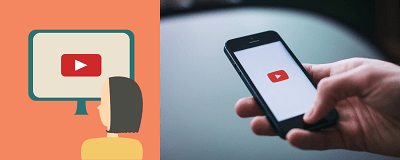
Hur man rapporterar olämpliga videor
När det kommer till YouTube är det inte svårt att snubbla över en åldersolämplig video. Om en video med vuxet innehåll glider igenom sprickorna i Begränsat läge, betyder det inte att det kommer att spela någon större roll att rapportera det. Det fanns inga garantier i första hand.
Men med YouTube Kids-appen är standarderna annorlunda. Allt innehåll är tänkt att vara för barn i olika åldrar. Därför, om du tycker att en video eller en kanal är olämplig bör du rapportera det till YouTube och låta dem undersöka det. Så här gör du:
- Öppna appen och gå till visningssidan för videon du vill rapportera.

- Välj "Mer" i det övre hörnet av skärmen.

- Välj "Rapportera".

- Välj anledningen till att du rapporterar videon (olämpligt ljud eller bild eller något annat).

När du rapporterar den videon kommer den inte längre att visas i YouTube Kids-appen åt dig. Men att bara rapportera det betyder inte att videon definitivt kommer att tas bort.
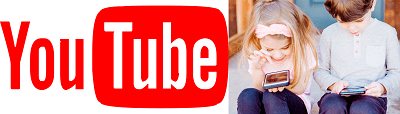
Vanliga frågor
Kan jag blockera YouTube helt på en enhet?
Om du helt enkelt inte vill att ditt barn ska få tillgång till YouTube alls finns det några åtgärder du kan vidta. Tänk bara på att du måste blockera YouTube på webbläsare och blockera appen.
Om ditt barn använder iOS eller Android, använd Screen Time respektive Digital Wellbeing. Apples skärmtid låter dig stänga av vissa appar samtidigt som du kan blockera specifika webbplatser.
Detsamma gäller Androids föräldrakontroll. Länka helt enkelt deras Gmail-konto till ditt och hantera innehållet du vill att de ska komma åt från inställningarna på din telefon.
Finns det något sätt att hindra mitt barn från att stänga av restriktivt läge?
Barn är smarta nuförtiden och de flesta kan kringgå alla föräldrakontroller inom några minuter. Om ditt barn använder YouTube Kids har du tur eftersom du kan skapa en 4-siffrig pin-kod (eller så kommer den att fråga efter svaret på en slumpmässig matematisk ekvation). Om ditt barn använder YouTube och du förlitar dig på restriktivt läge för att blockera innehåll kan de helt enkelt stänga av alternativet så det är bäst att ställa in vissa föräldrakontroller med deras operativsystems inbyggda funktioner (dvs. Android eller iOS).

Gör YouTube till en säker plats
Det spelar ingen roll hur mycket du litar på dina barn, farorna med internet kan inte överskattas. Deras unga sinnen är inte förberedda på allt de kan utsättas för om de inte skyddas. YouTube kan vara särskilt komplicerat på den avdelningen. Det är en förståeligt spännande plats för barn att utforska. Men med vissa begränsningar kan en förälders sinne lugnas. Och YouTube Kids-appen är förmodligen det säkraste sättet att gå för yngre barn.
Vad tycker du om YouTube Kids-appen? Är du nöjd med bara det begränsade läget? Låt oss veta i kommentarsfältet nedan.
















